Como compactar vídeo no iPhone ou iPad
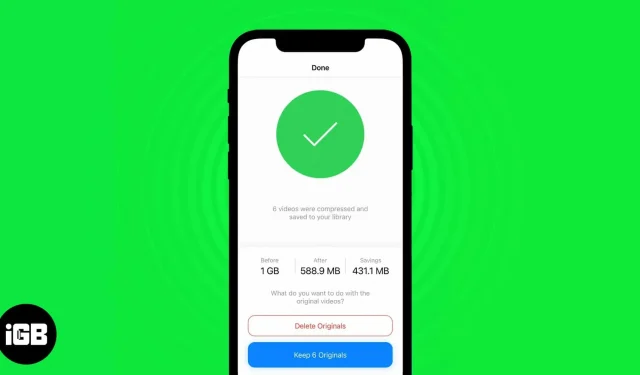
Nenhum smartphone pode igualar a qualidade ou consistência da gravação de vídeo do iPhone. Os vídeos gravados no iPhone são definitivamente os melhores. Mas com maior qualidade vem mais espaço de armazenamento e, portanto, a necessidade de compactar vídeos no iPhone.
Infelizmente, a Apple não possui um aplicativo nativo que permita aos usuários compactar e compartilhar arquivos. E assim temos que contar com aplicativos de terceiros ou ferramentas online para compactar vídeos. Continue lendo para descobrir como você pode compactar vídeos no seu iPhone ou iPad com esses dois métodos.
Reduza o tamanho do vídeo com o aplicativo de compactação de vídeo de terceiros.
Só porque a Apple não fornece compactação de vídeo no iOS 16 ou iPadOS 16 não significa que você não possa fazer isso. Se a Apple não o fizer, outros desenvolvedores de aplicativos estão prontos para aproveitar essa oportunidade e oferecer soluções para esses problemas.
Você pode escolher entre uma ampla variedade de aplicativos de compactação de vídeo disponíveis na App Store. Além disso, o processo será o mesmo para a maioria dos aplicativos de compactação de vídeo. Recomendamos o aplicativo Compactar vídeo e Redimensionar vídeo. Para quem decidir seguir nossa recomendação, veja como navegar pelos vídeos e comprimi-los.
- Baixe o aplicativo Compactar vídeo e redimensionar vídeo e abra-o.
- Ao abrir o aplicativo, você deve conceder permissão para acessar o armazenamento. Você pode selecionar “Selecionar fotos…” e selecionar o vídeo manualmente ou clicar em “Permitir acesso a todas as fotos”. Se você não gosta de anúncios personalizados, selecione “Pedir ao aplicativo para não ser rastreado” na próxima caixa de diálogo.
- Clique em “Selecionar vídeo para compactar”.
- Navegue até um álbum e selecione o vídeo que deseja compactar.
- Clique em próximo.
- Ajuste o controle deslizante de taxa de quadros. Quanto menor a taxa de quadros, menos memória ocupará. Além disso, não fique abaixo de 24 fps, pois o vídeo pode ficar instável.
- Ajuste o controle deslizante Tamanho do vídeo. Novamente, a resolução é inversamente proporcional à quantidade de memória consumida. No entanto, evite resoluções muito baixas, pois o vídeo pode não reter nenhum detalhe.
- Toque em Compactar.
- Depois de compactar o arquivo, você pode excluir o arquivo original ou mantê-lo. Você deve manter o arquivo original para o caso de precisar dele mais tarde.
O vídeo compactado será salvo em Fotos. A partir daí, ele pode ser acessado e compartilhado.
Grave vídeos com resolução mais baixa no iPhone
A mais recente série do iPhone 14 pode gravar vídeos cinematográficos em 4K 30fps ou 4K 24fps. Embora a qualidade desses vídeos retenha detalhes excepcionais e o foco no suporte seja muito preciso, a principal desvantagem é que o tamanho desses arquivos de vídeo é enorme.
Então, se você não quer que seus vídeos fiquem muito detalhados, recomendo que reduza a resolução de vídeo padrão do seu iPhone. Sim, filmar em uma resolução mais baixa não é o melhor conselho, mas se você está constantemente compartilhando vídeos com amigos e familiares, o vídeo 1080p a 30fps ou 60fps é mais do que suficiente. Veja como reduzir a resolução no iPhone e no iPad:
- Abra as Configurações no seu iPhone ou iPad.
- Vá para a câmera.
- Toque em Gravar vídeo.
- Agora você pode visualizar a resolução e a taxa de quadros disponíveis. Também logo abaixo está um gráfico mostrando a quantidade de memória ocupada por um minuto de vídeo gravado nas resoluções selecionadas. Opções disponíveis:
- 720p HD a 60 qps.
- HD 1080p a 30 fps
- HD 1080p a 60fps
- 4K a 24fps
- 4K a 30 fps
- 4K a 60 fps
- Na minha opinião e experiência, 1080p HD a 60fps é o melhor lugar para a maioria dos usuários casuais. Mas você pode escolher um de acordo com suas necessidades.
- Além disso, role para baixo e desative a alternância de vídeo HDR, o que ajudará a economizar memória reduzindo o tamanho do arquivo.
- Em seguida, selecione a opção FPS automático.
- Clique em Auto 30 e 60 fps.
Perguntas frequentes
Você pode compactar vídeos online no seu iPhone visitando veed.io.
A Apple não oferece opções de compactação de vídeo por meio dos aplicativos Fotos ou iMovie no iPhone ou iPad. No entanto, existem vários aplicativos de compactação de vídeo de terceiros disponíveis na App Store que você pode usar para compactar vídeos.
Aposto que a compressão foi rápida
E o tempo de troca também será rápido. Simplesmente porque o tamanho do arquivo agora é menor do que antes. Se você tiver qualquer outra dúvida sobre compactação de vídeo no iPhone ou iPad, deixe um comentário abaixo e entraremos em contato com você o mais breve possível. Estou esperando a Apple apresentar sua ferramenta de compactação de vídeo ou integrar o recurso ao aplicativo Fotos.



Deixe um comentário